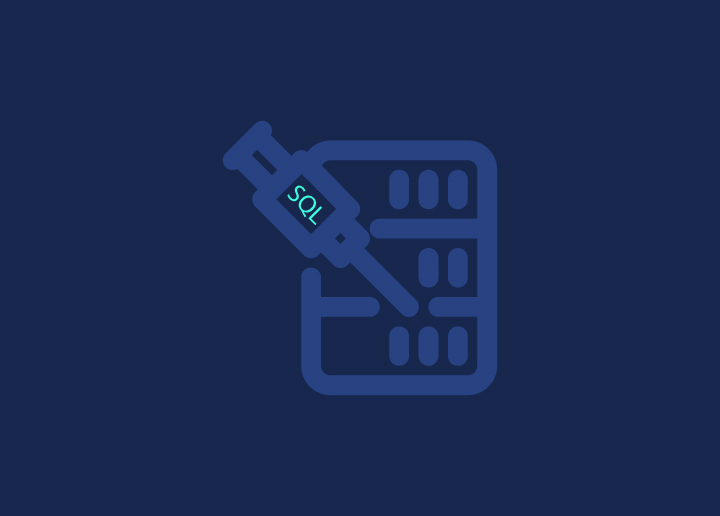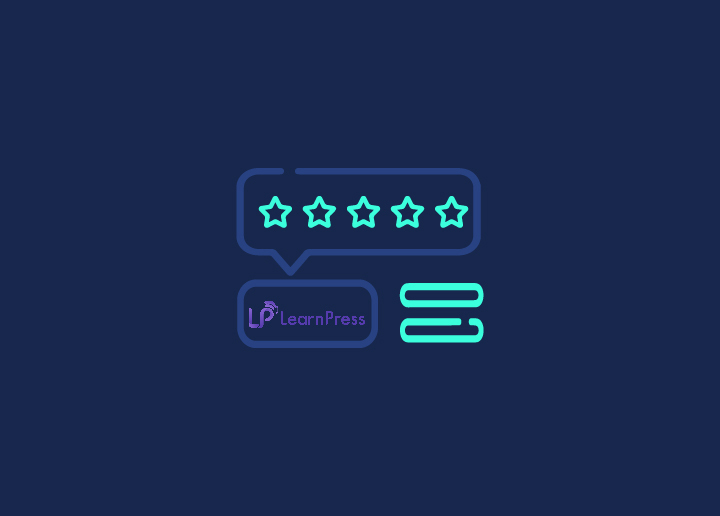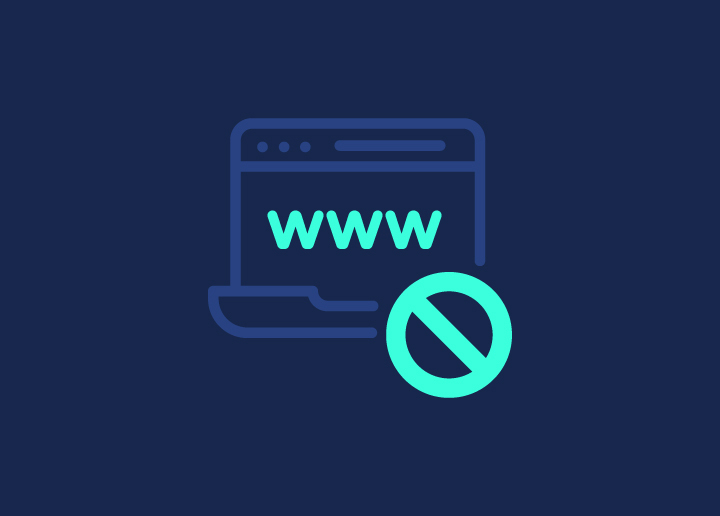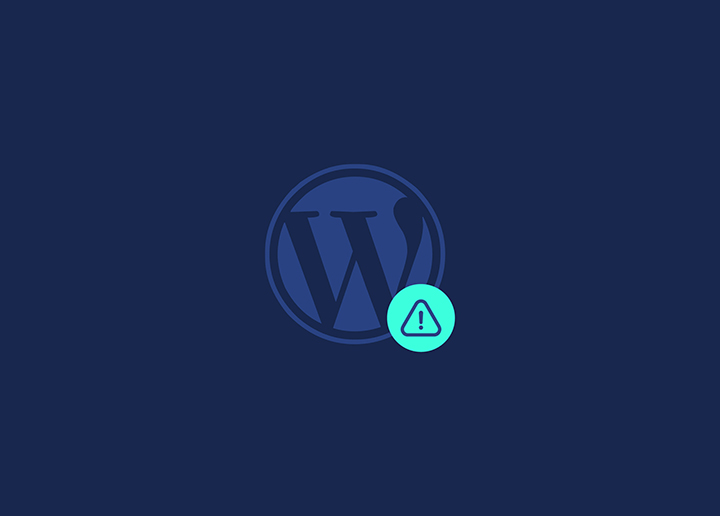No hay nada más imperfecto que un error inesperado que aparece en su sitio web. Aunque las plataformas CMS como WordPress (WP) tienen sólidas características de seguridad incorporadas, de vez en cuando pueden aparecer fallos. Estos problemas pueden ser un verdadero dolor de cabeza, especialmente si no sabes cómo corregirlos.
Aunque estos problemas parezcan peligrosos a primera vista, pueden resolverse con unos cuantos ajustes y configuraciones básicas en WordPress. Una vez identificado el origen del problema, es sencillo solucionarlo realizando algunas técnicas de resolución de problemas.
En este tutorial, hemos recopilado la lista de los errores más comunes de WordPress, sus causas y sus soluciones para que pueda resolver rápidamente el problema.
Veámoslos.
Los errores más comunes de WordPress:
Pantalla blanca de la muerte (WSoD):
Una pantalla en blanco o una pantalla blanca sin información sobre el error es uno de los errores más aterradores en WP. WSoD puede afectar a todo tu sitio, convirtiéndose en una pantalla en blanco y sin mostrar nada.
Causas:
- Temas defectuosos o mal codificados
- Problemas de compatibilidad con los plugins
- Errores de código PHP
- Límite de memoria agotado
Soluciones:
- Un tema defectuoso también puede ser la causa; lo mejor sería desactivar los temas y optar por los temas predeterminados de WP para probar cuál es el que causa el error.
- Si un plugin es un problema, lo mejor es desactivarlo y comprobar la resolución del error.
- Encuentre errores en el código PHP y arréglelos.
- Aumente el límite de memoria del archivo wp-config.php añadiendo el código deseado y aumentando la memoria de su sitio.
- Habilite WordPress para el modo de depuración a través de la siguiente línea de código dentro de wp-config.php: define('WP_DEBUG,' false); Cámbielo de false a true y actualice el archivo en su servidor para comenzar la depuración. Esto le permite comprobar si hay errores de página y causas de WSoD.
Conexión expirada:
Este error se produce cuando un servidor está sobrecargado con dificultades para cargar el sitio. Este error es más común en el alojamiento compartido, donde varios sitios web están alojados en un solo servidor. Debido a limitaciones de memoria, su servidor no puede administrar su sitio.
Causas:
- Límite de memoria PHP exhaustivo
- Plugins pesados
- Errores en las funciones del tema
Soluciones:
- Aumente su límite de memoria PHP.
- Desactivar plugins y temas de nuevo uno por uno para detectar el defectuoso
- Actualice su plan de alojamiento para aumentar los recursos del servidor y evitar ralentizaciones y tiempos de inactividad.
- Optimizar la velocidad del sitio y evitar el uso de plugins y temas pesados para corregir errores.
Error 500 del servidor interno:
Este es uno de los errores de WordPress más confusos que encuentra un principiante. Suele ocurrir cuando algo va mal, pero su servidor no ha podido identificar el problema.
Causas:
- Archivo .htaccess dañado.
- Límite de memoria PHP agotado.
- Fallo en las funciones de los temas y plugins.
Soluciones:
- Si su archivo .htaccess está dañado, ábralo desde el gestor de archivos o vía FTP y cambie su nombre por el antiguo .htaccess. Vuelva a cargar el sitio para comprobar si el error se ha resuelto. Si se ha solucionado el problema, guarde los cambios y reinicie el archivo .htaccess.
- Los errores internos del servidor también pueden ser causados por una memoria insuficiente en su servidor. Resuelva el problema aumentando el límite de memoria en el archivo .php.ini.
- Desactiva todos los temas y plugins y luego actívalos uno por uno para encontrar el defectuoso.
Error al establecer la conexión con la base de datos:
El propio nombre explica el significado de que la conexión con la base de datos se ha cortado, y WordPress no puede conectarse a la base de datos del sitio.
Causas:
- Problemas con el alojamiento web
- Error en el archivo wp-config.php (donde se almacena la base de datos)
- Un sitio web hackeado.
Soluciones:
- Habla con tu proveedor de alojamiento y comprueba si has alcanzado el tamaño máximo de tu base de datos porque esto también puede provocar un error.
- Acceda al archivo wp-config.php, compruebe todos los detalles como el nombre de la base de datos, el host, el nombre de usuario, la contraseña, etc., y asegúrese de que se mencionan con precisión. En caso de que estén mal escritos, corríjalos y revíselos. Familiarícese con la edición de archivos PHP y realice los cambios necesarios.
- Dado que WP es la plataforma CMS más popular que existe, atrae a muchos hackers para realizar ataques de phishing. Asegúrese de que su sitio no está comprometido por los hackers. En caso de sospecha, se aconseja cambiar sus credenciales de acceso y reinstalar su sitio desde una copia de seguridad.
Error 404 de página no encontrada:
Cuando el servidor no puede encontrar la página solicitada, muestra un error 404 Página no encontrada.
Causas:
- Cuestiones de configuración de Permalink.
- La regla que falta en la caché del enrutador de URL de WP
- Enlaces rotos y URL modificadas
Soluciones:
- Cambiar los permalinks es la mejor solución. Ve a Configuración > Enlaces permanentes en el panel de control de WP. Selecciona la configuración por defecto y luego guarda los cambios.
- Arregla las reglas de WP instalando el plugin Rewrite Rules Inspector, un plugin gratuito de WP. Ejecuta la opción "Flush Rules" y arréglalo.
No disponible debido a un error de mantenimiento programado:
Este error aparece cuando cualquier actualización relacionada con el plugin o el tema está en proceso; el sitio no completa la actualización, y su sitio permanecerá en modo de mantenimiento.
WordPress creó un archivo temporal ".maintenance" en la carpeta raíz del sitio web, que muestra el error de mantenimiento.
La causa:
- Actualizaciones de WordPress inacabadas o interrumpidas.
Soluciones:
- Acceda a su carpeta raíz a través de FTP y elimine el archivo ".maintenance".
- Completar manualmente la actualización inacabada.
Error de sintaxis / Error de análisis:
Este problema común de WordPress suele ocurrir cuando hay un error en el código del sitio que puede ser muy pequeño pero crítico. Si el código PHP contiene un error de sintaxis, provoca este error porque el parser de PHP no puede interpretar, leer y funcionar correctamente.
La causa:
- El error puede ser la falta de una coma, la falta de caracteres adicionales, la falta de punto y coma, la falta de comillas, cadenas o variables aleatorias, etc.
Soluciones:
- Para corregir el código abriendo el archivo fuente, vaya a la línea mencionada.
- Fíjate en las líneas de arriba para ver los operadores que faltan, y corrige lo que esté mal en tu sintaxis.
- En un movimiento intermedio, dividir los códigos largos para que, en lugar de centrarse en el código extendido, el analizador sintáctico pueda dar un número de línea fijo del código roto, y el proceso de reparación pueda simplificarse.
- Evite las construcciones sintácticas compuestas; en su lugar, opte por una coloración sintáctica distinta y vistosa.
- Haga una copia de seguridad de los códigos de trabajo anteriores.
Error de memoria:
Cuando la memoria de PHP en el servidor alcanza su límite máximo, aparece el error de falta de memoria. Cuando el sitio de WordPress quiere ejecutar un script o un plugin pero no puede hacerlo por falta de memoria, aparece este error.
La causa:
- La memoria de PHP por defecto está llena.
Soluciones:
- Borrar la caché del navegador
- Si el error persiste, aumente su límite de memoria yendo al archivo wp-config.php.
- Amplía el límite de memoria editando php.ini. Como este no es un archivo de WP, puedes pedirle a tu proveedor de alojamiento web que lo aumente.
Error de contenido mixto:
Este problema está causado por una configuración incorrecta de HTTPS/SSL (Secure Socket Layers) en su sitio de WordPress. Los certificados SSL de DigiCert, GlobalSign y Comodo, entre otros, ayudan a salvaguardar su sitio web cifrándolo. Sin embargo, ciertos contenidos inseguros en estos sitios seguros pueden causar este error, lo que puede afectar a los rankings SEO y a la experiencia del usuario.
Causas:
- A pesar de que el sitio web tiene un certificado SSL, algunos scripts, vídeos o fotos no se cargan a través de un SSL seguro, o algunas páginas del sitio seguro aún no están protegidas (HTTP).
- Mala configuración de SSL
Soluciones:
- Instale y active el plugin SSL Insecure Content Fixer y solucione el error de contenido mixto.
- Incluso la herramienta de auditoría de Ahrefs puede ayudar a capturar y eliminar todo el contenido HTTP y resolver el problema.
La pérdida del correo electrónico del administrador y la recuperación de la contraseña no funcionan
No te preocupes, no es un problema técnico. Esto sucede cuando has olvidado tu ID de correo electrónico o contraseña de WP.
La causa:
- Una contraseña perdida o no recuperada conduce a este error.
Soluciones:
- En el archivo functions.php, introduzca el código wp_set_password('DesiredNewPassword,' 1) y escriba su nueva contraseña en la casilla DesiredNew Password. Guarde el archivo y súbalo.
- Acceda a Cpanel > phpMyAdmin para cambiar su correo electrónico y contraseña. Elija una base de datos para el sitio. Haga clic en la tabla wp_users > haga clic en el enlace Examinar.
- Haga clic en Editar, introduzca una nueva contraseña para user_pass en cifrado MD5 ya que phpMyAdmin utiliza este cifrado.
- En el menú desplegable "Guardar características", elija la opción MD5 y luego actualice su sitio.
¿Necesita ayuda profesional?
Aunque WordPress es una plataforma CMS robusta, tiene algunos fallos y muestra algunos errores. Esperamos que las soluciones sugeridas en este artículo sean suficientes y resuelvan tus dudas y errores.
Si todavía tiene alguna duda relacionada con los errores de WP anteriores, o quiere ayuda de un experto para arreglar el error de su sitio de WP, ¡contacte con nosotros!